Adicionar usuários e um softphone ao Centro de atendimento do Salesforce
Objetivos de aprendizagem
Após concluir esta unidade, você estará apto a:
- Adicionar usuários a um centro de atendimento.
- Adicionar um utilitário do softphone a um aplicativo de console do Lightning.
- Localizar o softphone no aplicativo do console de serviço.
Acompanhar com o Trail Together
Deseja acompanhar um especialista enquanto trabalha nesta etapa? Veja este vídeo que faz parte da série Trail Together.
(Este clipe começa na marca dos 24:51 minutos, caso você queira retroceder e ver o início da etapa novamente.)
Gerenciar usuários de centros de atendimento
Antes de Maria ou a equipe de suporte da Ursa Major Solar acessarem um softphone para fazer chamadas do Salesforce, é preciso atribuir usuários a um centro de atendimento. Isso leva menos tempo do que ligar para uma operadora de celular e é muito menos cansativo. Além disso, uma vez que Maria já adicionou um centro de atendimento a uma organização, ela já está preparada para ouvir telefones tocarem. Veja como Maria adiciona usuários.
- Em Service Setup (Configuração de serviço), digite Call Centers (Centros de atendimento) na caixa de Busca rápida, e selecione Call Centers (Centros de atendimento).
- Caso apareça uma página de visão geral, clique em Continuar.
- Clique no nome do centro de atendimento que você adicionou ao seu Trailhead Playground. (Se você ainda não concluiu o desafio da unidade anterior, faça isso agora.)

- Na lista relacionada Usuários do centro de atendimento, clique em Gerenciar usuários do centro de atendimento.

- Clique em Adicionar mais usuários.
- Especifique critérios de pesquisa para encontrar agentes que devem ser atribuídos ao centro de atendimento. Como você deseja usar um softphone, vamos inserir o critério de Nome completo contém seu nome. No exemplo abaixo, usamos o nome John, mas você deve inserir seu próprio nome.

- Clique em Encontrar.
- Marque a caixa ao lado de seu nome e clique em Adicionar ao centro de atendimento.
Acabamos de atribuir você a um centro de atendimento. Em seguida, vamos acompanhar Maria enquanto ela adiciona um softphone ao aplicativo do console de serviço, de modo que os agentes de suporte da Ursa Major Solar possam começar a fazer e receber chamadas do centro de atendimento no Salesforce.
Adicionar um softphone ao console de serviço
Maria adiciona um softphone à barra de utilitários do aplicativo do console de serviço, de modo que fique fácil de acessar no rodapé próximo a outras ferramentas de produtividade do console. Vejamos como ela vai fazer isso.
- Em Service Setup (Configuração do serviço), insira App Manager (Gerenciador de aplicativos) na caixa Busca rápida e selecione App Manager (Gerenciador de aplicativos).

- Selecione a seta da lista suspensa ao lado do aplicativo Service Console (Console de serviço) e selecione Edit (Editar).

- Clique em Itens de utilitários e clique em Adicionar item de utilitário.
- Em Search... (Pesquisar...), insira Open CTI Softphone (SoftPhone de CTI aberta) e selecione-o.
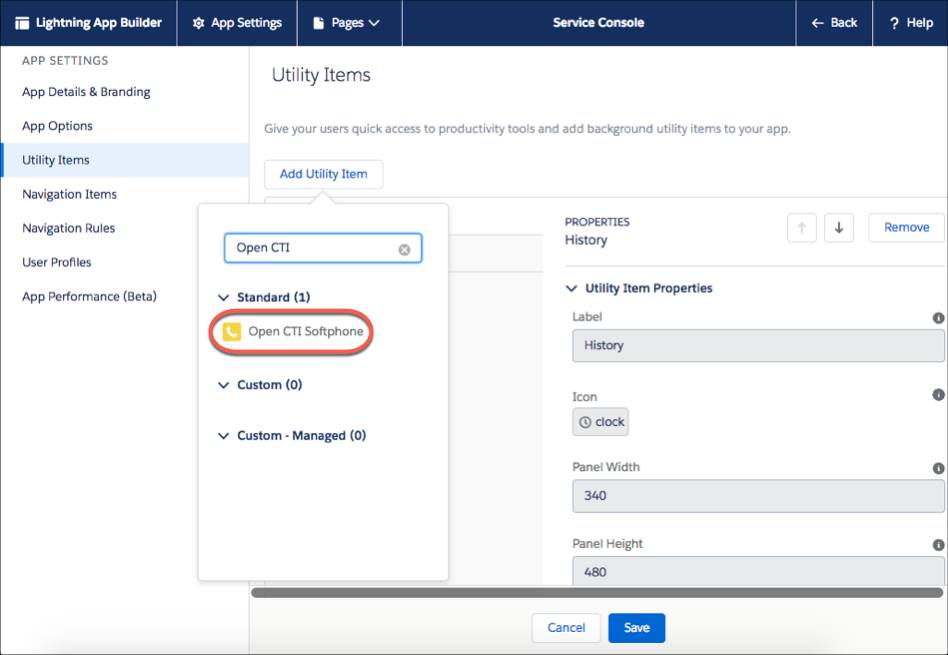
- Clique em Salvar.
- Em Perfis de usuário, assegure que seu perfil esteja atribuído ao aplicativo do console. Caso não esteja, adicione-o e clique em Salvar.

- Clique em Voltar.
Seguindo alguns passos simples, Maria adicionou um canal de suporte por telefone para conectar-se com os clientes da Ursa Major Solar. Em seguida, vamos ver como exibir um softphone.
Exibir um softphone
Agora que Maria criou um centro de atendimento, atribuiu usuários a ele e adicionou um softphone ao aplicativo do console de serviço, a Ursa Major Solar pode prestar suporte aos clientes por telefone.
Lembre-se que um softphone é apenas um telefone na tela. É usado para fazer, receber, transferir e reter chamadas telefônicas no Salesforce. A aparência do softphone e o que você pode fazer com ele dependem da integração de CTI aberta criada por um desenvolvedor ou parceiro, mas toda integração de CTI oferece algum tipo de softphone.
É fácil exibir o softphone.
- No Iniciador de aplicativos, encontre e selecione Console de serviço.

- No rodapé, clique em Telefone para ver o softphone em branco. Pronto!
No mundo real, você veria um softphone criado por um desenvolvedor e poderia começar a digitar os números de seus clientes.

Pronto: configuramos um sistema de chamadas de demonstração que se integra ao Salesforce. Sita está animada com a existência de um novo canal de baixo esforço para os clientes solicitarem ajuda. Agora, a equipe de serviço da Ursa Major Solar pode fazer e receber chamadas enquanto ajuda outros clientes em vários canais.
Recursos
-
Ajuda da Salesforce: Adicionar um usuário a um centro de atendimento
-
Ajuda da Salesforce: Softphones for Lightning Console Apps
-
Ajuda da Salesforce: Get to Know Your Softphone Features
